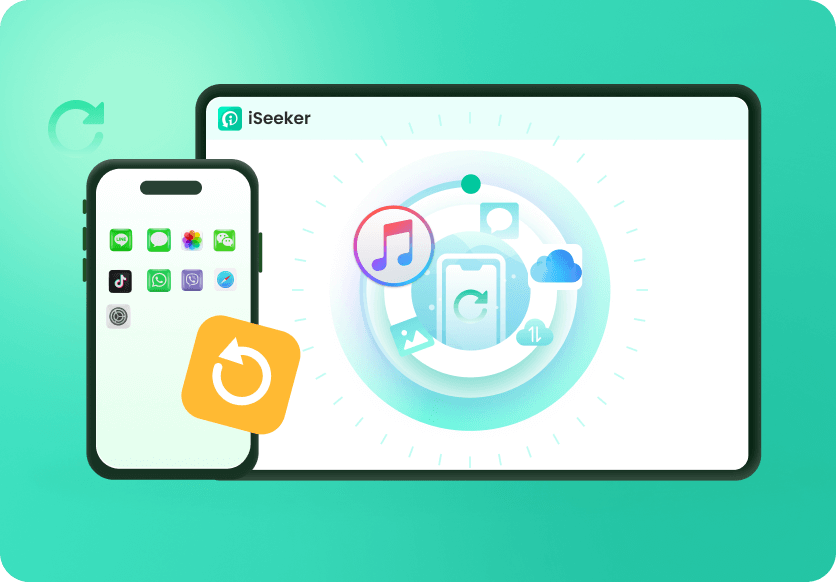儘管大多數 iPhone 或 iPad 用戶都非常愛惜自己的裝置,並時刻保護它們不受損害,但還是會有一些意外導致 iPhone 或 iPad 壞掉。這可能會導致你無法訪問 iPhone 中存儲的數據。在所有數據中,簡訊是你在很多情況下都需要的。你收到的簡訊中會附帶一些重要訊息。
你可能想知道如何在損壞的 iPhone 上訪問簡訊。在本文中,我們將介紹一些解決這一問題的方法。這裏有許多有用的方法來恢復損壞的 iPhone 或 iPad 上的訊息。請繼續閱讀。
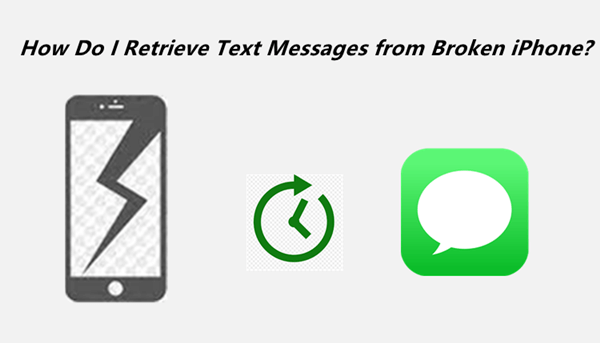
第 1 部分:是否可能從損壞的 iPhone/iPad 中找回簡訊?
答案是肯定可以的。你有機會從損壞的 iPhone/iPad 中查看簡訊。
原因是,即使 iPhone 損壞了,你的訊息仍然存在於 iPhone 中,只是在 iPhone 無法正常運行時,這些訊息就不容易獲取了。不過,借助專業的數據恢復工具,你還是可以從損壞的 iPhone 中找回簡訊。此外,還可以向手機運營商索要 iPhone 上收發的簡訊。
第 2 部分:如何從損壞的 iPhone/iPad 中獲取簡訊
當你的 iPhone 壞了,無法正常使用時,你必須請專業人士為你修理裝置。很多人可能都知道,維修可能需要刪除 iPhone 上的數據。為了避免丟失重要的訊息,建議你在修復損壞的 iPhone 前提取 iPhone 中的訊息。
現在是時候詳細瞭解從損壞的 iPhone/iPad 中恢復簡訊的過程了。
1. 通過專業工具從損壞的 iPhone 中恢復訊息
如果壞掉的 iPhone 可以修復並且仍然可以開機,那麼使用專業的第三方恢復工具就可以很容易地將簡訊恢復出來。
這正是出色的 iOS 數據恢復工具 WooTechy iSeeker可以提供的幫助。有了這款功能強大的恢復軟體,你可以直接從損壞的 iPhone/iPad 中檢查並提取簡訊和照片等其他類型的數據。這意味著即使你之前沒有備份,也可以找回損壞裝置上的簡訊。此外,你還可以選擇只恢復指定的訊息。
爲什麽 iSeeker 是最好的數據恢復工具?

100.000+
下載
- 它在恢復 18 種以上不同類型的數據丟失(包括訊息、影片, WhatsApp 數據等)方面表現出色。
- 它允許你直接從 iOS 裝置或 iCloud/iTunes 備份中提取所需檔案。
- 它支援幾乎所有 iPhone/iPad 型號和 iOS 版本,包括最新的 iOS 16。
- 只需 3 個簡單步驟,它就能恢復所有數據。
- 它為所有用戶提供免費掃描和預覽。
立即下載
安全下載
下面介紹如何使用 iSeeker 從損壞的 iPhone/iPad 中找回簡訊:【支援中文】
1. 直接從 iOS 裝置恢復簡訊
如果你的 iOS 裝置仍然可以打開,並且你想直接從 iPhone 檢查和檢索簡訊,你可以使用 "從 iOS 裝置恢復 "模式。它會掃描並提取損壞的 iPhone/iPad 中的訊息。
步驟 1. 在電腦上安裝並啟動 iSeeker。在主窗口中選擇 "從 iOS 裝置恢復"。使用隨裝置附帶的 USB 數據線將 iPad 或 iPhone 連接到電腦。檢測到裝置後,點擊 "下一步"。
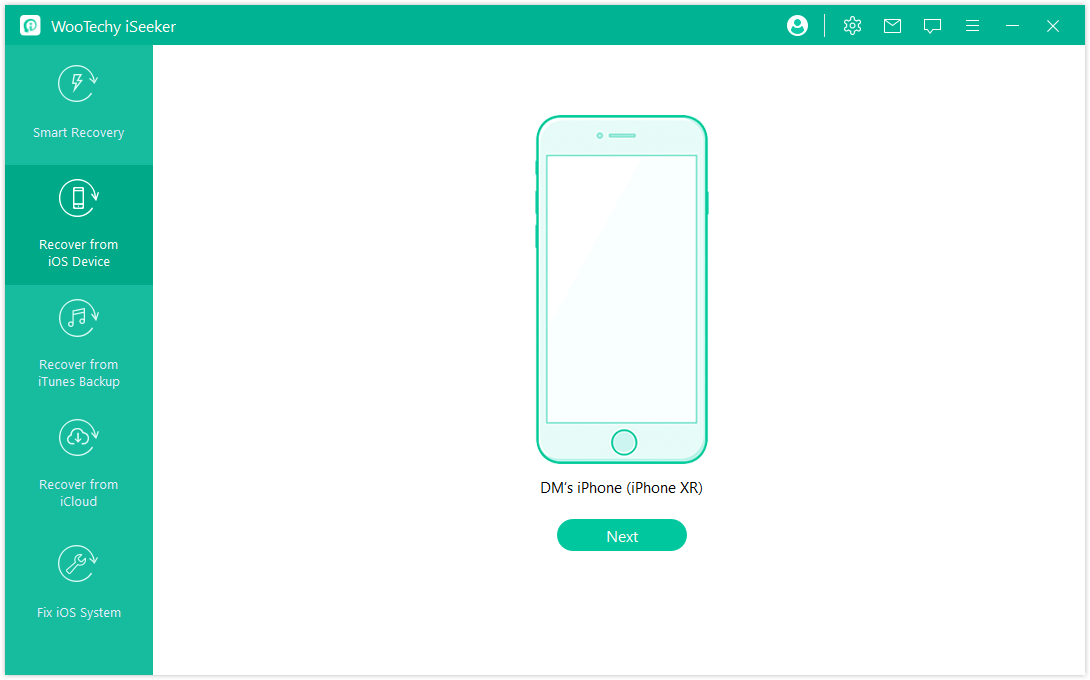
步驟 2. 從 iPhone 上顯示的所有類別中選擇要檢索的訊息和其他數據類型。單擊 "掃描 "開始掃描過程,掃描過程可能會持續幾分鐘,具體取決於您的裝置數據。
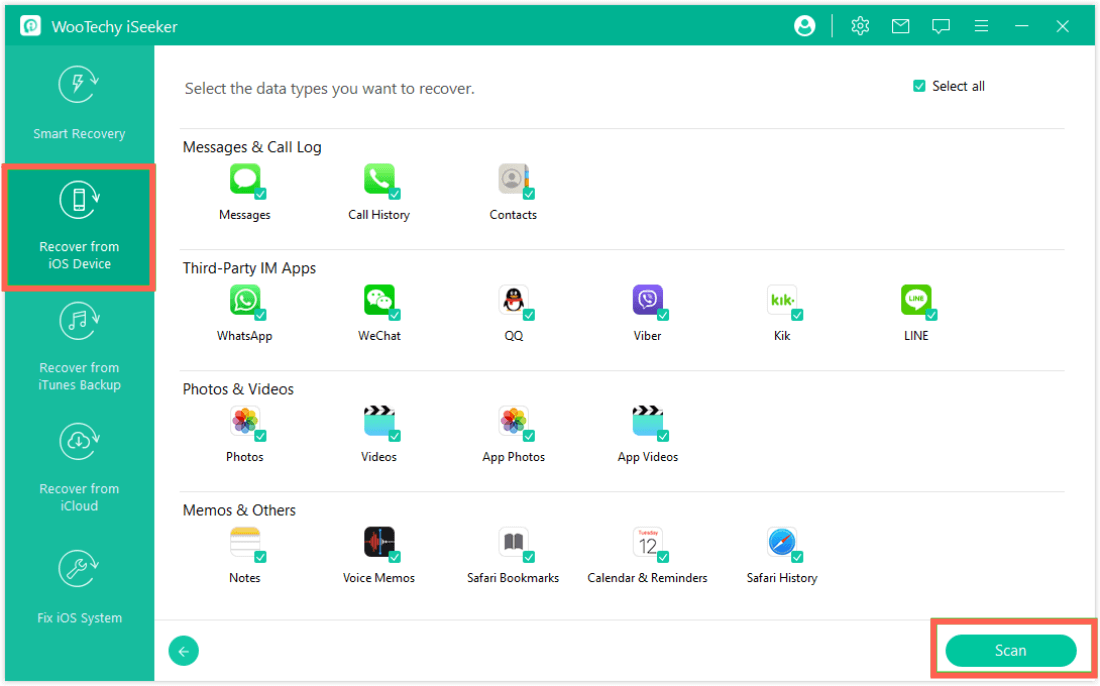
步驟 3. 掃描過程結束後,您將看到裝置上指定檔的列表。選擇要恢復的簡訊,然後單擊 "恢復"。
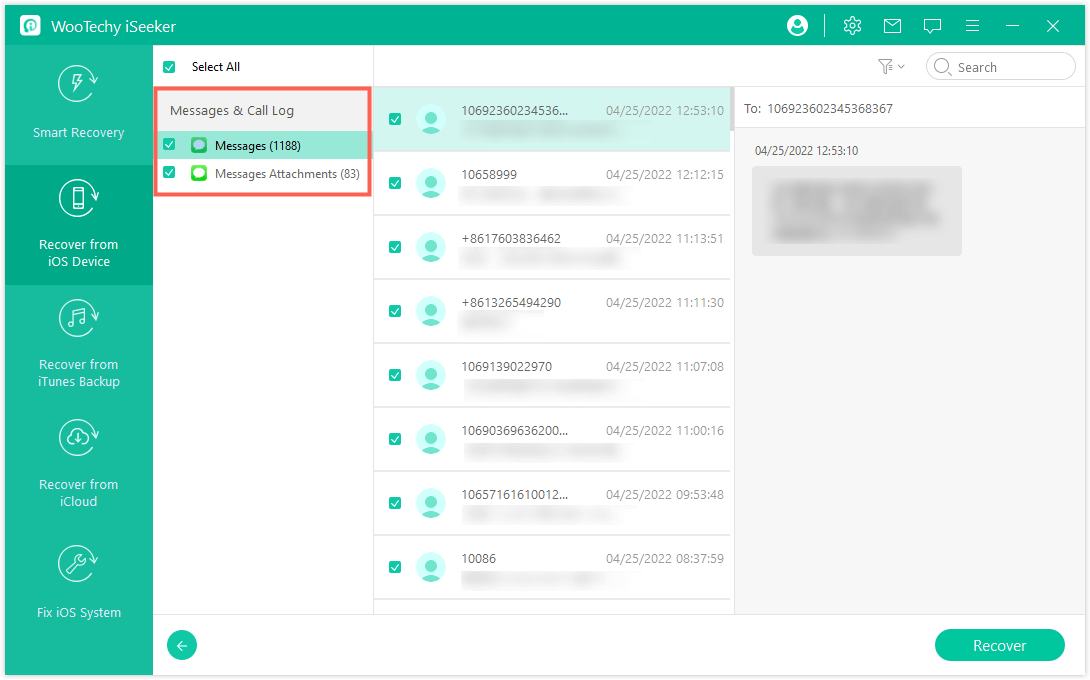
2. 只從 iCloud 恢復簡訊
如果你已經在 iCloud 中備份了簡訊,也可以使用 iSeeker 從 iCloud 備份中恢復壞掉 iPhone 上的簡訊。與官方方法相比,使用 iSeeker 可以預覽備份中存儲的簡訊,並選擇需要恢復的對話。您無需恢復整個備份。
步驟 1. 選擇從 iCloud 恢復。然後選擇從 iCloud 備份恢復數據。按照螢幕上的說明為恢復 iPhone/iPad 做好準備。
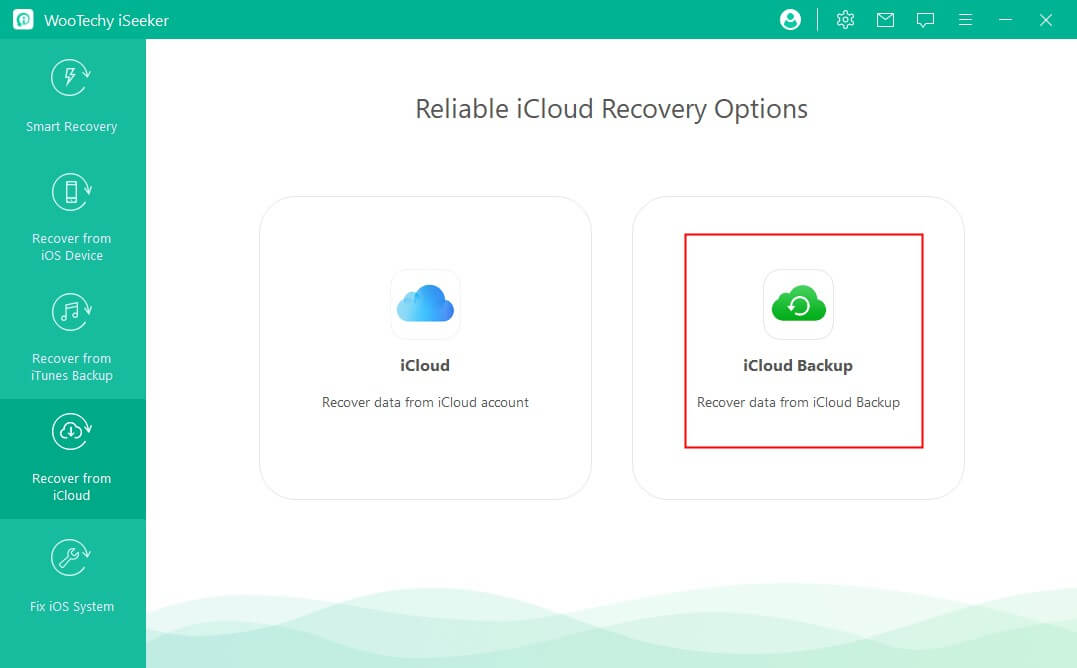
步驟 2. 在 "應用程式和數據 "介面,選擇 "從 iCloud 備份恢復"。然後用 Apple ID 登入。之後選擇要還原的備份。螢幕上將顯示 iCloud 中的所有數據類別。選擇訊息,然後點擊掃描。
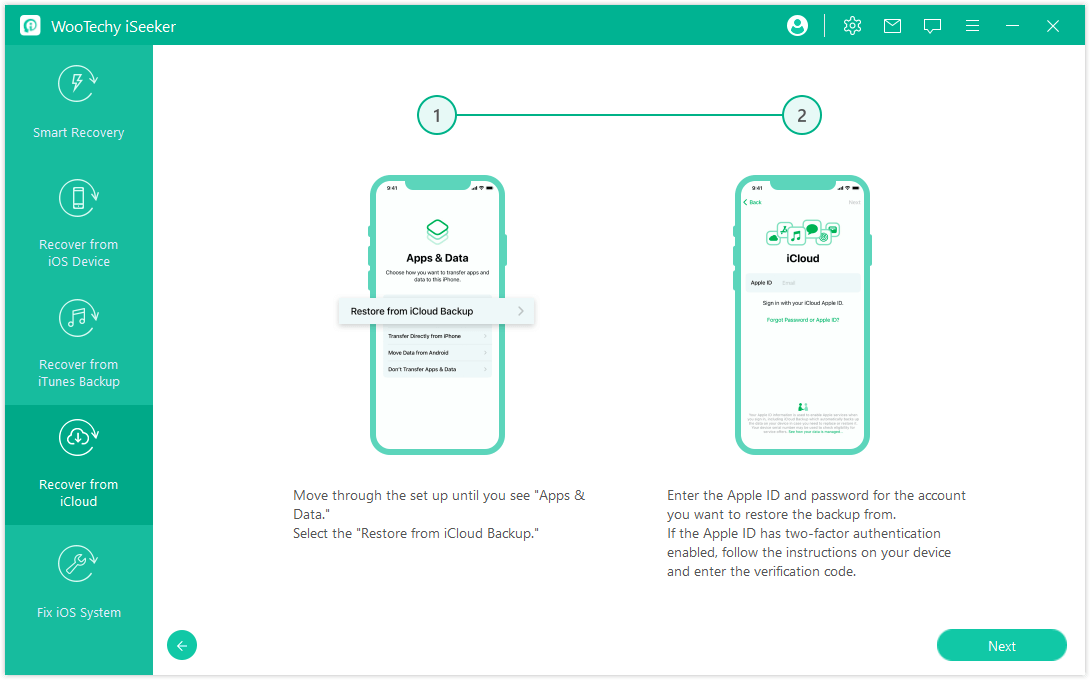
步驟 3. 掃描停止後,您可以預覽 iCloud 上的所有簡訊。選擇需要的訊息,然後點擊 "恢復 "按鈕。
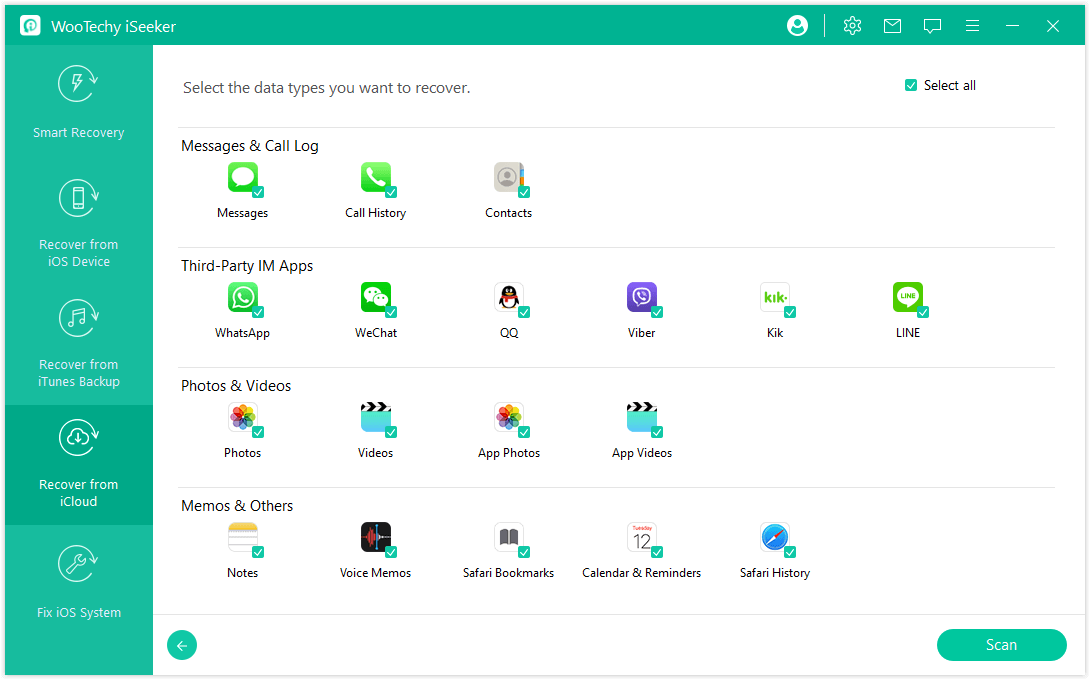
3. 只從 iTunes 備份中恢復簡訊
你還可以使用 "從 iTunes 恢復 "模式。該模式會掃描電腦上的 iTunes 備份。你甚至不需要將 iPhone 連接到電腦,也不需要還原 iPhone。與其他模式一樣,此模式也允許您預覽 iTunes 備份中的訊息,並選擇其中一些進行恢復。
步驟 1. 單擊主窗口中的 "從 iTunes 備份中恢復"。iSeeker 將檢測您在電腦上創建的所有備份。選擇包含您要查找的訊息的備份,然後單擊 "下一步"。
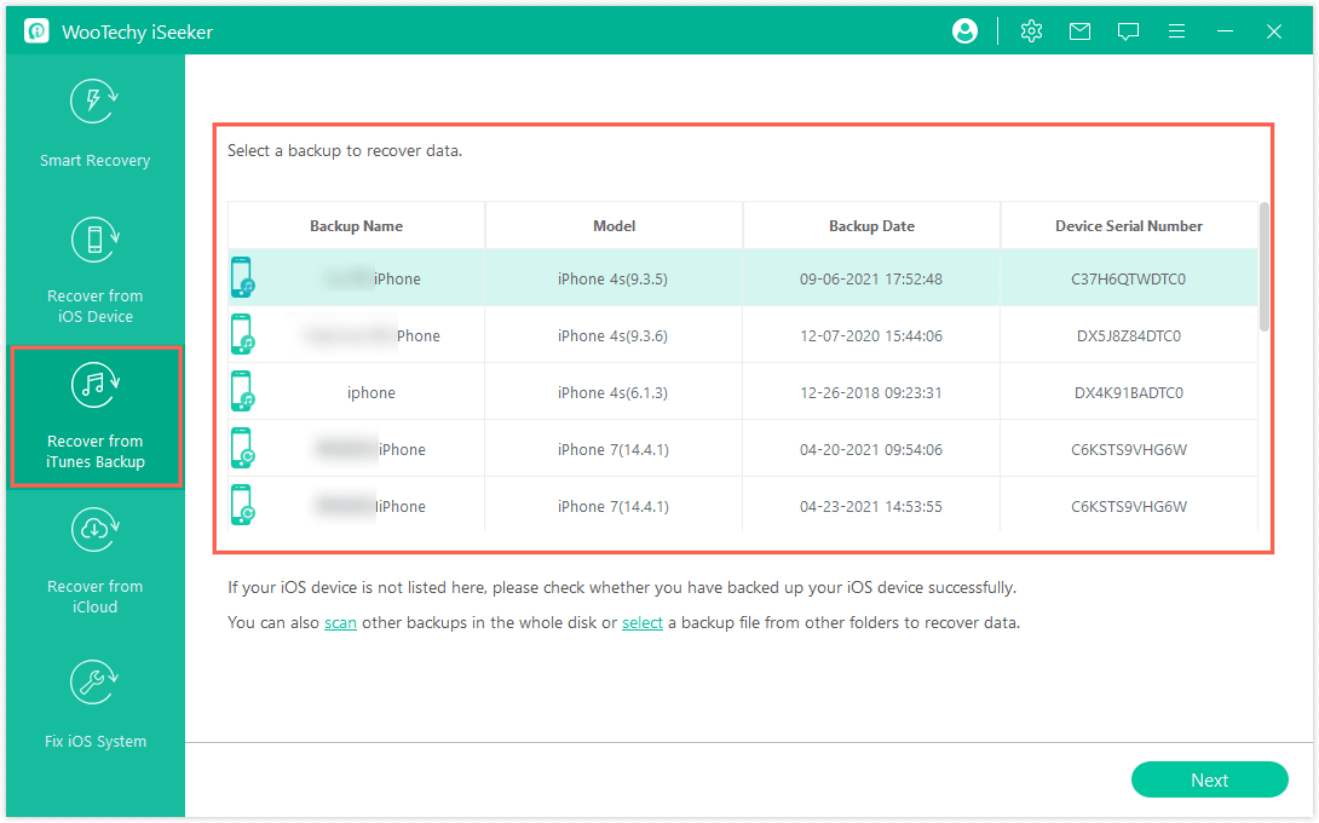
步驟 2. 從所有數據類型列表中選擇訊息,然後進行掃描。
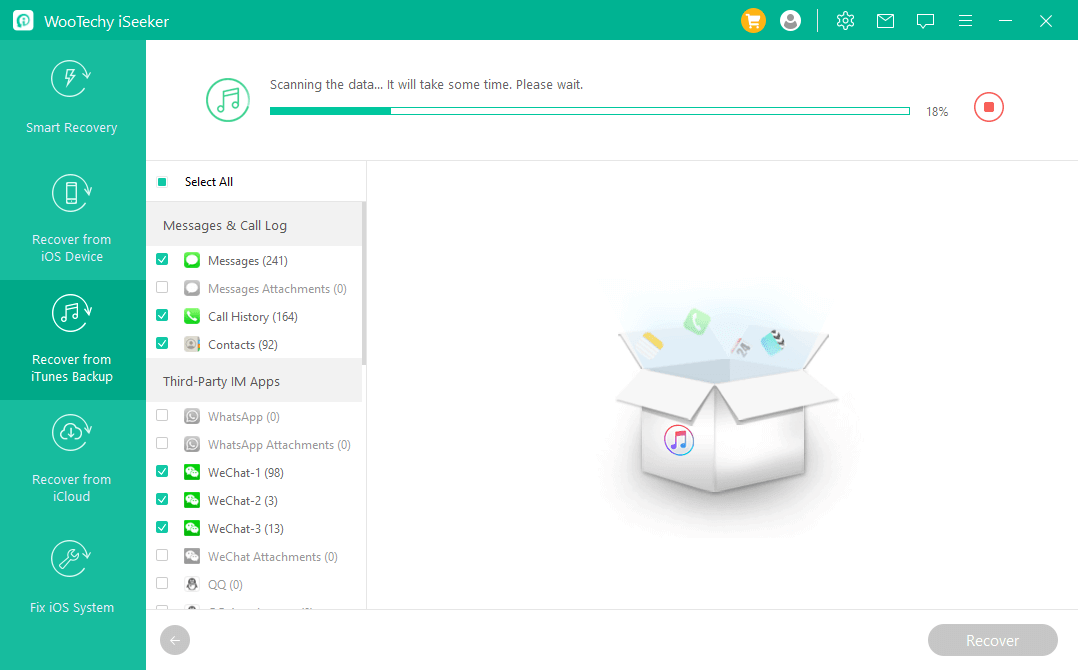
步驟 3. 過程完成後,從顯示的結果中選擇指定的訊息,然後單擊 "恢復 "將其保存到您的裝置上。
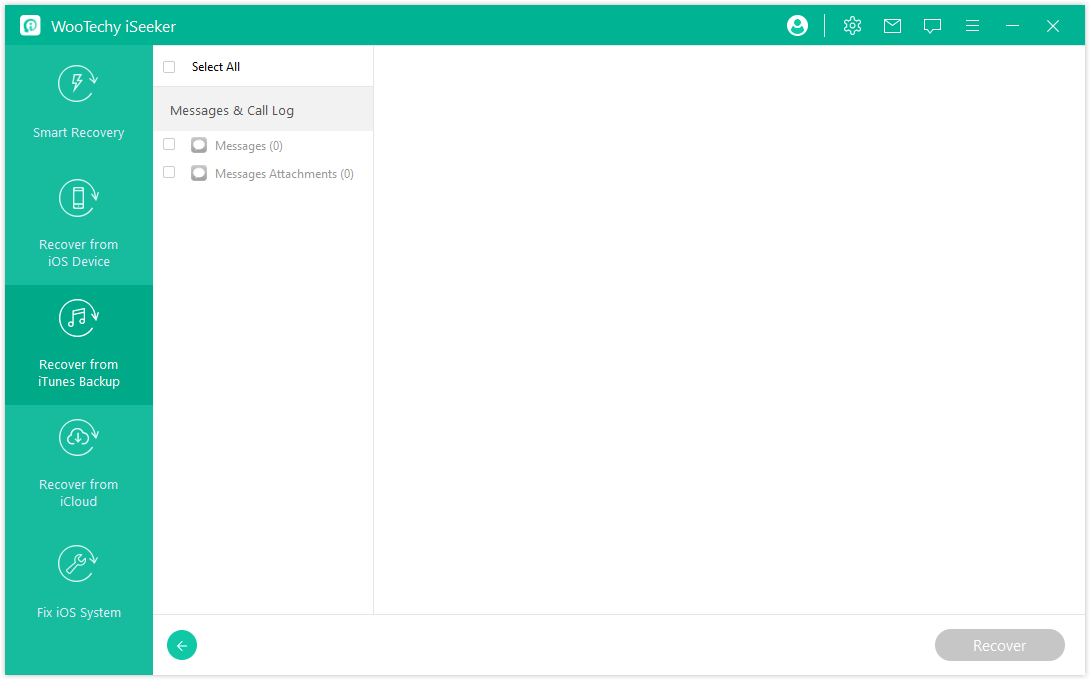
2. 通過詢問手機運營商從損壞的 iPhone 中找回簡訊
從損壞的 iPhone/iPad 中找回簡訊的最後一種方法是與手機運營商聯繫。有些手機運營商會有你收發的簡訊副本,並保留來電和去電記錄。此外,手機運營商會保護每個帳戶持有人的隱私。
因此,您可以隨時聯繫您的手機運營商,獲取您手機中的簡訊副本。但是,您的手機提供商也有義務保護參與者的隱私,因此,您必須有法院命令。雖然這不是萬全之策,但試一試也許能節省你的時間。
總結
我們提到了兩種有用的方法來幫助你從損壞的 iPhone/iPad 中找回簡訊。再也不用擔心 iPhone/iPad 上的檔丟失了;iSeeker iPhone 數據恢復軟體是最好的工具,能在你的 iPhone 壞掉時提供卓越的數據恢復服務。
如果你沒有備份檔,可以考慮使用 WooTechy iSeeker,幾乎可以立即恢復損壞的 iPhone 上的簡訊。如果你丟失了 iPhone 或 iPad 上的其他數據,也可以向 iSeeker 尋求幫助。現在就下載試試吧。
立即下載
安全下載